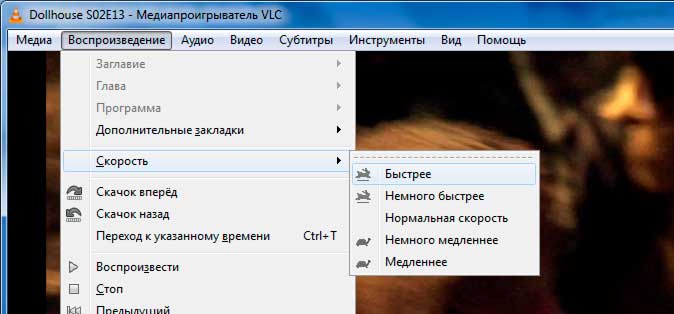Таке поняття як прискорений звук для великої кількості користувачів покажеться просто іграшкою, але в реальності існують тисячі документальних і наукових фільмів у яких сценах з музичною або повільним голосом диктора теряється близько 30 відсотків і так драгоценного часу. Компанія гугл вирішила цей питання вже відразу вбудував у свій проігриватель такий функціонал., а що робити з іншими плеерами? Но обо всім по порядку.
Как на YouTube ускорить відео?
Здесь все просто
- находим кнопку – налаштування
- Далее переходи в швидкість відтворення – клік
- Я вибираю швидкість – готово.
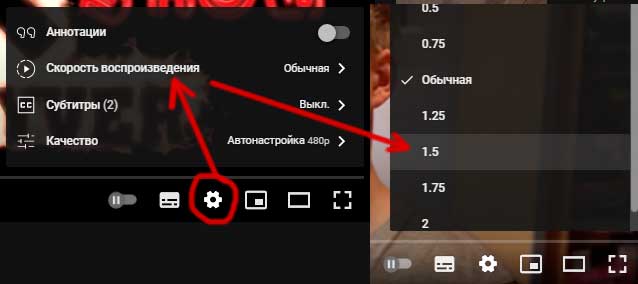
У додатках практично також тільки кнопки знаходяться в інших місцях.
- Жмем кнопку налаштування (справа вверху)
- Далее випадає меню ищем в нем – швидкість відтворення
- Далее вибираємо наскільки ускорить і наскільки замедлить.
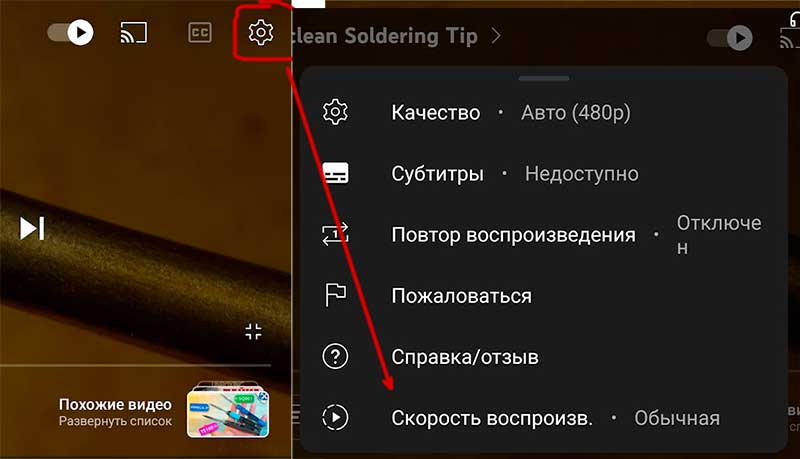
Здесь же в налаштуваннях є така функція, як повторне відео, яке може зациклити відео в беспрерывный фильм.
Як ускорити відео в медіапроігріваючих VLC
У проігривателя vlc прискорене працює тільки на 1,25 і на 1,5 раза. Але враховуючи той факт, що при проігріванні будь-якого відеофайлу зі швидкістю більше 1,5 звук буде відображатися та більшим значенням від більш високих швидкостей – немає.
Варіант 1
- Кликаємо на вже запущеному фільмі правою книгою
- Випадає контекстне меню
- Далее находим пункт воспроизведения => швидкість => (быстрее або трохи швидше).
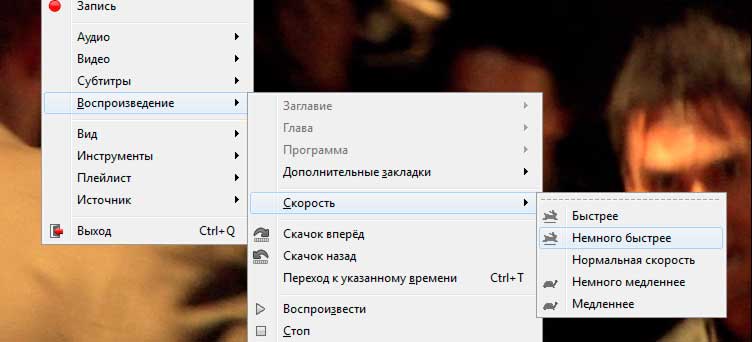
Варіант 2 через головне меню
Вот картинка